Kā atgūt nesaglabātos Excel failus? (Soli pa solim)
Veiciet tālāk norādītās darbības, lai atjaunotu nesaglabātos Excel failus / darbgrāmatas.
- 1. solis: aktīvajā darbgrāmatā noklikšķiniet uz cilnes Fails.

- 2. darbība: sadaļā “Pārvaldīt darbgrāmatu” noklikšķiniet uz nolaižamā saraksta, lai redzētu opciju “Atkopt nesaglabātās darbgrāmatas”.

- 3. darbība: noklikšķiniet uz “Atkopt nesaglabātās darbgrāmatas”, lai redzētu nesaglabāto darbgrāmatu sarakstu.

- 4. solis: izvēlieties jaunāko failu, kas jāatjauno; failu var atrast, pamatojoties uz datumu un laiku. Atlasiet failu un noklikšķiniet uz “Atvērt”.
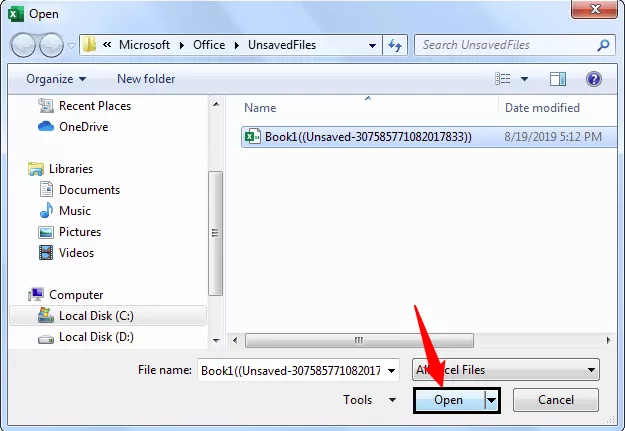
Tiklīdz atverat failu, tiks parādīta opcija “ATKĀRTOTĀS NESAGLABĀTĀS FILES”. Šeit saglabājiet failu “Saglabāt kā”, lai saglabātu failu savā vēlamajā mapē.

Šādi mēs varam atgūt nekad nesaglabātas darbgrāmatas, ja nejauši aizveram darbgrāmatu.
Piezīme. Tas darbojas, pamatojoties uz mūsu norādīto automātiskās atkopšanas laiku. Piemēram, ja automātiskās atkopšanas laiks ir 2 minūtes un jūs esat sācis darbu pulksten 10:00 no rīta un strādājāt 3 minūtes un aizvērāt failu, to nesaglabājot. Šajā gadījumā jūs atgūsiet failu, failā darbojoties tikai 2 minūtes, jo, tā kā mēs esam iestatījuši automātisko atkopšanu uz 2 minūtēm, tas ir atguvis failu plkst. 10:02, un nākamā atkopšana notiks plkst. 10 : 04:00. Tātad mēs esam slēguši failu plkst. 10.03, tāpēc atlikušais 1 minūtes darbs netiks atgūts.Atgūt iepriekšējās Excel faila versijas
Iedomājieties situāciju, kad jūs esat sācis darbu jau saglabātajā darbgrāmatā pulksten 16:00 pēcpusdienā, esat strādājis 20 minūtes un pēkšņi esat sapratis, ka kādā brīdī esat pieļāvis dažas kļūdas, teiksim, pulksten 04:07 PM. Tagad jums jāatgriežas pie faila plkst. 16.07; kā jūs atgūt šo failu?
Tas ir iespējams arī, pamatojoties uz mūsu automātiskās atkopšanas iespēju. Ja automātiskās atkopšanas laiks ir 4 minūtes, tad Excel ik pēc divām minūtēm saglabā Excel versijas, tāpēc mēs varēsim atjaunot failu, pamatojoties uz šo laiku.
- 1. darbība: dodieties uz cilni Fails.

- 2. darbība: dodieties uz INFO.

- 3. solis: Tagad jūs redzēsiet opciju “Pārvaldīt versijas”; blakus tam mēs varam redzēt visus iepriekš automātiski saglabātos failus.

Atceramās lietas
- Lai iegūtu biežas laika intervāla dublējumus, iestatiet automātiskās atkopšanas laiku kā 2 minūtes.
- Ja dati ir milzīgi, tad jo mazāku laiku iestatāt, jo vairāk laika tie patērēs, saglabājot darbgrāmatu.
- Automātiska vecāku Excel faila versiju atkopšana darbosies tikai jau saglabātā Excel failā.









